Cet article contient des instructions pour créer une vidéo montrant un problème dans une application AVG sur Android, puis pour envoyer votre vidéo au support AVG pour analyse. Nous vous conseillons de fournir le plus de détails possible.
Créer une vidéo
- Installez AZ Screen Recorder depuis le Google Play Store.
- Sur l’écran d’accueil de votre appareil, appuyez sur l’icône AZ Screen Recorder pour ouvrir l’application.
- Appuyez sur l’icône de
 vidéo pour commencer à enregistrer. Appuyez ensuite sur Démarrer maintenant pour autoriser l’enregistrement si vous y êtes invité.
À partir de cet instant, tout ce que vous ferez sur votre appareil sera enregistré.
vidéo pour commencer à enregistrer. Appuyez ensuite sur Démarrer maintenant pour autoriser l’enregistrement si vous y êtes invité.
À partir de cet instant, tout ce que vous ferez sur votre appareil sera enregistré. - Pendant que l’écran de votre appareil est enregistré, essayez de reproduire toutes les étapes ayant provoqué le problème, par exemple un comportement incorrect, des messages d’erreur, les tentatives de résolution du problème, etc.
- Lorsque vous êtes prêt à arrêter l’enregistrement, appuyez sur le minuteur d’AZ Screen Recorder, puis appuyez sur l’icône ☐ stop (le carré) qui s’affiche.
- Sur l’onglet de la vidéo enregistrée, appuyez sur l’icône de
 partage et sélectionnez votre stockage cloud favori (par exemple Google Drive ou DropBox).
partage et sélectionnez votre stockage cloud favori (par exemple Google Drive ou DropBox).
- Ouvrez l’application de stockage cloud de votre choix, créez un lien de partage et copiez-le. Pour plus de détails, consultez la documentation de votre fournisseur de stockage cloud.
Envoyer votre vidéo au support AVG
L’envoi d’un message directement depuis l’application AVG Android garantit que les agents du support AVG reçoivent des données supplémentaires de votre appareil susceptibles d’aider à corriger le problème.
Dans les certaines applications, vous pouvez envoyer un message direct au support AVG uniquement si vous disposez d’un abonnement payant.
- AVG Antivirus 6.x pour Android
- AVG Cleaner 6.x pour Android
- VPN AVG Secure 6.x pour Android
- AVG Secure Browser 6.x pour Android
- AVG Alarme Xtreme 7.x pour Android
- Google Android 6.0 (Marshmallow, API 23) ou versions ultérieures